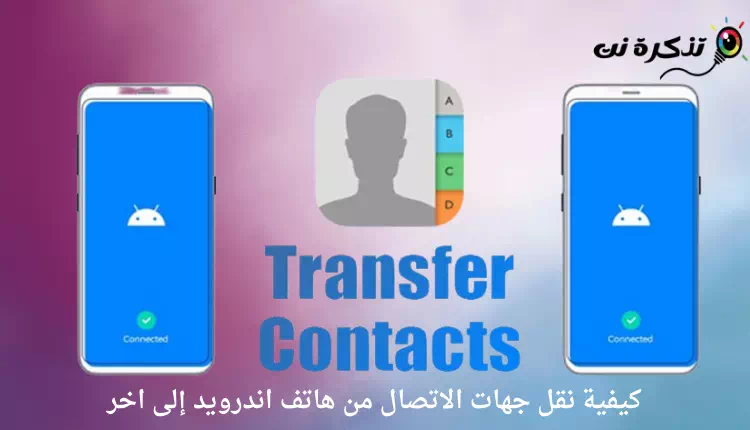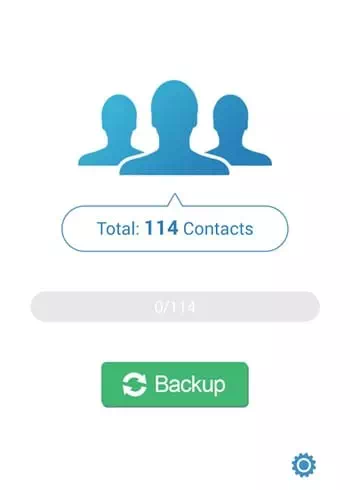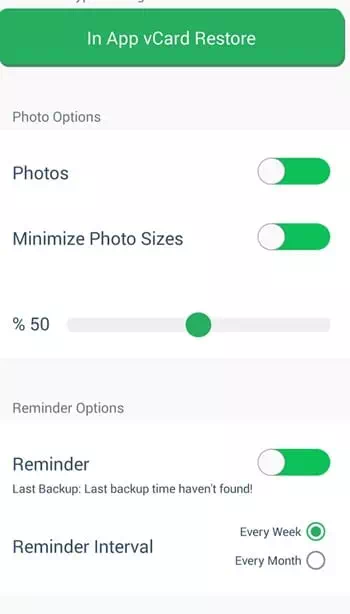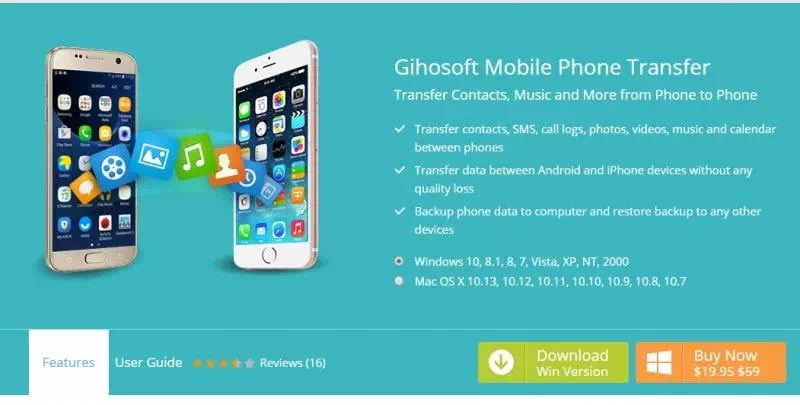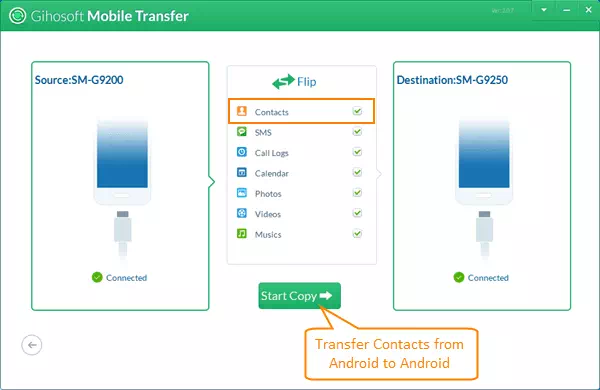opi tuntemaan minut Helpoin tapa siirtää yhteystietoja Android-puhelimesta toiseen.
Nykyään me kaikki olemme siitä riippuvaisia pilvitallennuspalvelut Varmuuskopioida tärkeitä tiedostojamme ja kansioitamme. Jopa Google-yhteystiedot voivat varmuuskopioida kaikki yhteystietosi.
Entä jos sinulla ei kuitenkaan ole sitä google -tili Tai et halua käyttää Google-yhteystietojen palveluita. Tällaisessa tilanteessa sinun on luotettava kolmannen osapuolen Android-sovelluksiin siirtääksesi yhteystietoja puhelimesta toiseen.
5 tapaa siirtää yhteystiedot Android-puhelimesta toiseen Android-laitteeseen
Jos etsit tapoja siirtää yhteystietoja yhdestä Android-laitteesta toiseen, olet tullut oikeaan paikkaan. Tämän artikkelin kautta aiomme luetella joitain niistä Parhaat tavat siirtää yhteystietoja älypuhelimien välillä. Joten, tutustutaan häneen.
1. MCBackupin käyttö
- Lataa ja asenna sovellus MCBackup – Yhteystietojen varmuuskopioTämä sovellus auttaa sinua tekemään sen.
- Kun olet ladannut ja asentanut sovelluksen, käytä varmuuskopiointivaihtoehtoa, niin näet, että sovellus alkaa varmuuskopioida kaikki yhteystietosi yksitellen.
MCVarmuuskopio - Nyt voit tallentaa tämän tiedoston muistikortille, jota voit käyttää toisessa laitteessa tai jakaa tämän tiedoston suoraan muille laitteille Bluetooth-ominaisuuden avulla (Bluetooth:) tai käytä näitä tässä artikkelissa olevia sovelluksia (Parhaat sovellukset tiedostojen lähettämiseen ja vastaanottamiseen Wi-Fin kautta Androidille vuonna 2023).
- Nyt voit selata tiedostoa toisella laitteella ja napsauttaa sitä, niin näet, että prosessi alkaa ja kaikki yhteystietosi palautetaan muutamassa minuutissa.
- Voit myös ajoittaa asioita tässä sovelluksessa, jotta yhteystietosi varmuuskopioidaan ajoittain.
Ja se on se ja näin voit käyttää MCBackup-sovellus Yhteystietojen varmuuskopiointi ja palauttaminen Android-puhelimesta toiseen.
Google Play Kaupasta on saatavilla myös monia muita Android-sovelluksia, joiden avulla voit siirtää yhteystietoja helpoilla vaiheilla, kuten MCVarmuuskopio. Joten olemme listanneet 4 parasta sovellusta yhteystietojen siirtämiseen yhdestä Android-puhelimesta toiseen Android-puhelimeen.
2. Helppo varmuuskopiointi – yhteystietojen siirto ja palautus

valmistella hakemus Helppo varmuuskopiointi Yksi parhaista ja nopeimmista tavoista palauttaa ja siirtää yhteystietojasi älypuhelimien välillä.
Voit hakea Helppo varmuuskopiointi Varmuuskopioi koko puhelimen yhteystietoluettelosi yhdellä napsautuksella. Lisäksi voit ladata varmuuskopiotiedoston puhelimeesi ja siirtää sen myöhemmin toiseen laitteeseen.
3. Siirrä yhteystiedot
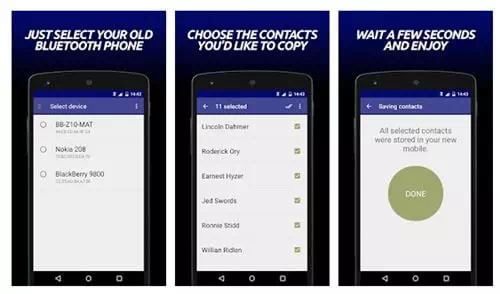
Vaikka sovellus Yhteydet siirto Se ei ole kovin suosittu, mutta se on silti erinomainen sovellus sovellusten varmuuskopiointiin ja palauttamiseen. käyttämällä (Siirrä yhteystiedot), voit siirtää yhteystietoja Android-laitteesta toiseen.
Sovelluksen ilmainen versio mahdollistaa siirron 75 yhteystietoa. Lisäksi voit käyttää bluetooth-yhteyttä (Bluetooth:) vaihtaaksesi yhteystietoja laitteiden välillä.
4. CLONEit – Eräkopiointi kaikki tiedot
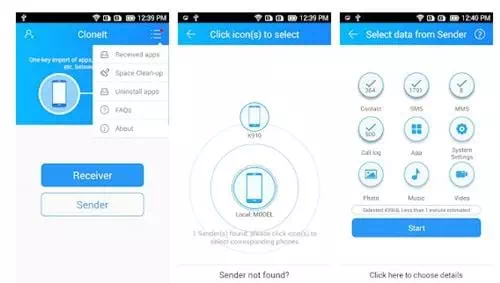
Sovellus CLONEit Se on sovellus, joka voi varmuuskopioida ja siirtää 12 tyyppistä mobiilidataa puhelimesta toiseen. Voit esimerkiksi siirtää nopeasti yhteystietoja, viestejä, puheluhistoriaa ja paljon muuta muihin Android-laitteisiin.
Riippuu Wi-Fi-yhteydestäWi-Fi) jakaaksesi tiedostoja laitteiden välillä. Yleensä pidempään CLONEit Loistava sovellus yhteystietojen siirtoon.
5. Gihosoftin matkapuhelinsiirto
Sovellus Gihosoft Se on yksi parhaista Windows- ja Mac-tietokoneille saatavilla olevista työpöytäohjelmistoista. Siisti juttu Gihosoftin matkapuhelinsiirto se voi siirtää yhteystietoja, musiikkia ja muita tiedostoja Android-laitteesta toiseen.
Voit jopa käyttää Gihosoft Mobile Phone Transferia yhteystietojen siirtämiseen Android-puhelimesta iPhoneen tai päinvastoin.
- Vieraile ohjelman kotisivulla Gihosoft Mobile Transfer Lataa sitten työpöytäohjelmisto.
Gihosoft Mobile Transfer - Kun olet ladannut, asenna työkalu tietokoneellesi. Kun se on asennettu, avaa se ja näet työkalun pääliittymän.
- Yhdistä seuraavassa vaiheessa molemmat Android-älypuhelimet tietokoneeseen kaapeleiden avulla USB. Kun yhteys on muodostettu, napsauta vaihtoehtoa (Puhelin puhelimeen), mikä tarkoittaa puhelimesta puhelimeen ohjelmassa Gihosoftin matkapuhelinsiirto.
- Nyt työkalu näyttää lähde- ja kohdelaitteen. Sinun on valittava tiedostotyypit, jotka haluat siirtää. Siirrä yhteystietoja valitsemalla (Yhteystiedot) ja napsauta sitten (Aloita kopiointi) aloittaaksesi kopioinnin.
Valitse Yhteystiedot ja napsauta Aloita kopiointi - Odota nyt sen valmistumista Gihosoftin matkapuhelinsiirto Siirtoprosessi. Se kestää muutaman minuutin siirrettävien yhteystietojen määrästä riippuen.
Siinä se oli, ja nyt kaikki yhteystietosi siirretään Android-puhelimesta toiseen. Joten tällä tavalla voit käyttää Gihosoftin matkapuhelinsiirto Yhteystietojen siirtäminen Android-puhelimesta toiseen.
Saatat myös olla kiinnostunut oppimaan:
- Yhteystietojen tuominen Google-tililtä Android-laitteellesi
- 10 suosituinta Contact Manager -sovellusta Android-laitteille
- 3 parasta tapaa varmuuskopioida Android -puhelimen yhteystiedot
- Kaksi tapaa varmuuskopioida iPhone -yhteystiedot
- Kuinka siirtää yhteystietoja Androidista iPhoneen
Toivomme, että tämä artikkeli on hyödyllinen sinulle Kuinka siirtää yhteystietoja Android-puhelimesta toiseen puhelimeen. Jaa mielipiteesi ja kokemuksesi kommenteissa. Lisäksi, jos artikkeli auttoi sinua, muista jakaa se ystävillesi.